菜鳥救星話設計:打造像素風的超Q世界

文/圖、SIMI.希米老師
像素圖(Pixel Art)是以點陣圖中的基本單位「像素」(Pixel)來作畫的創作形式。早期採用此畫法是因為電子遊戲製作時的硬體限制之故,而現今則轉變為一種風格的表現。除了因簡化塑造出的可愛感之外,由於相當具有時代感,所以也特別適合營造復古的感覺。這次就來介紹一下如何在Photoshop中繪製像素風插圖吧!

1.開新檔案
開新檔案時切記不要將尺寸開得太大,否則會比較不易呈現像素效果。如果有用在海報或其他大型檔案的需求,可最後再做調整。

2.筆刷設定
首先把筆刷工具切換為鉛筆工具,並將平滑化設為0%,就可以讓畫出來的物件呈現沒有透明像素柔化的銳利邊緣。
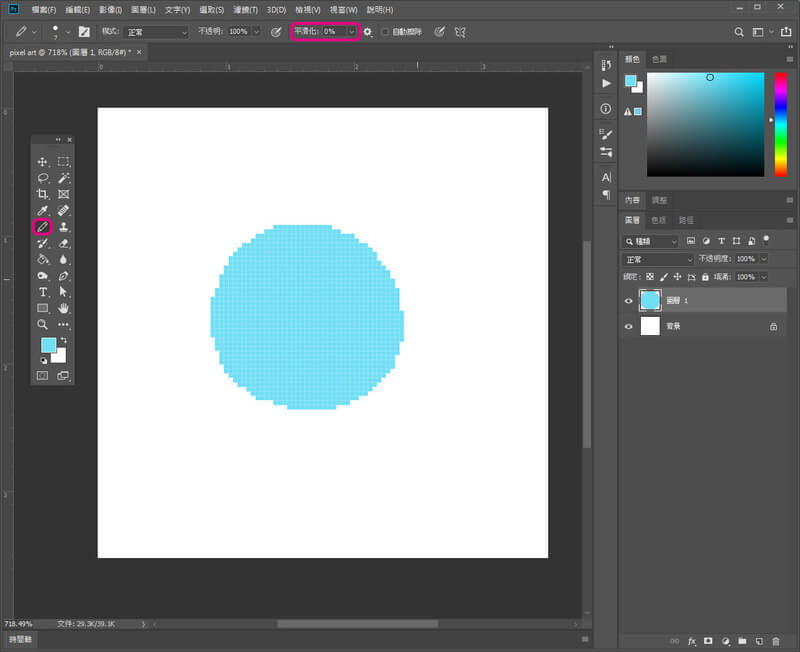
3.橡皮擦設定
選擇橡皮擦工具後,將屬性列左方的模式從「筆刷」更改為「鉛筆」,並把平滑化調整為0%。

4.形狀工具設定
如果需要繪製一些幾何圖形或直線時,先將「形狀」更改為「像素」,然後取消核選「消除鋸齒」即可。

5.選取工具設定
若在繪製途中需要選取局部做調整時,應將套索或魔術棒等選取工具的羽化數值設定為0。
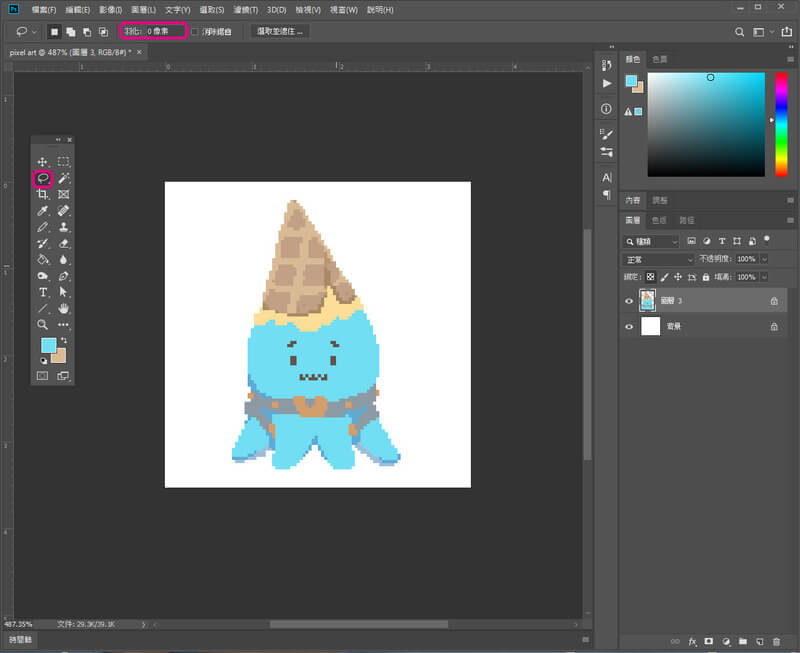
6.任意變形設定
在執行「編輯/任意變形」時,如果內插補點使用預設值或其他任一項的環迴增值法,都會造成變形後有透明像素產生,導致邊緣被柔化模糊。
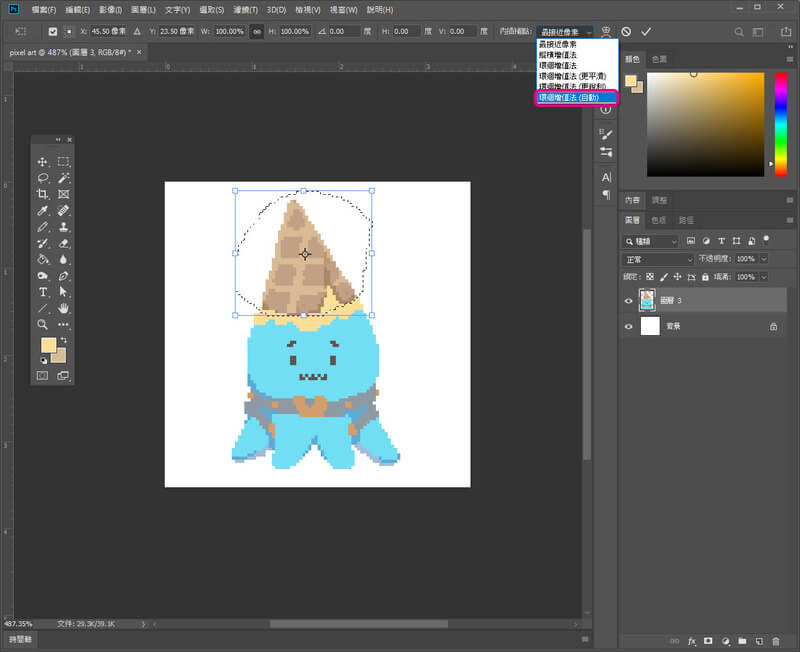

因此我們要改選「最接近像素」之後再用任意變形做縮放或旋轉等調整,就不會有透明像素產生。
Simi老師專欄

但變形時軟體自動補上的點會使畫面圖像略有歪曲,變形後仍要再用鉛筆跟橡皮擦修飾。
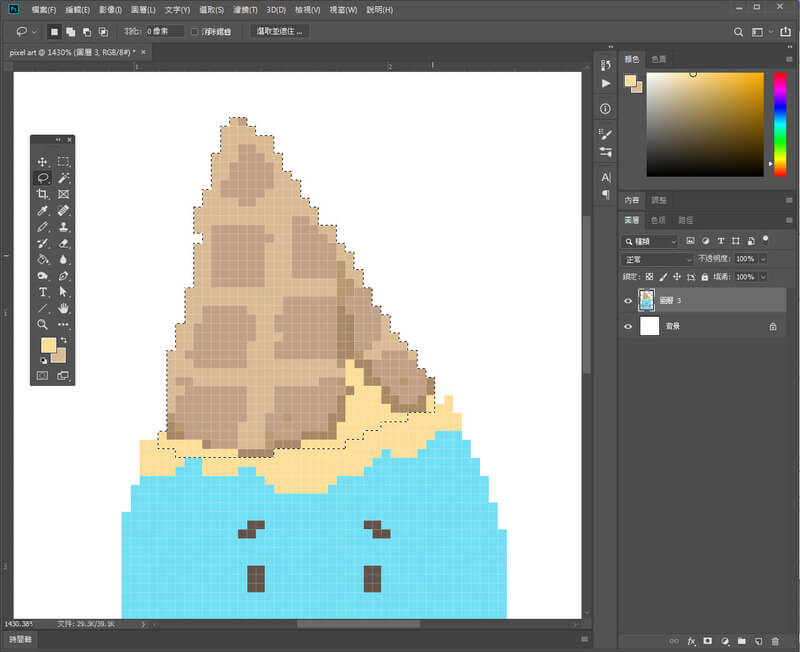
7.最接近像素
繪製完成後,如果想要將圖像放大使用在海報或其他大型媒體時,可以用功能表中的「影像/影像尺寸」來調整,別忘記把「重新取樣」更改為「最接近像素」喔!

因為像素圖沒有使用透明像素,所以等比例縮放的圖像不太會有明顯像素缺失的問題,可以安心縮放。

簡而言之,在製作像素圖時要注意物件必須絕對硬邊,不得有任何透明像素產生造成的柔化。當然這樣的訴求會使得在製作一些光影強烈或特殊材質的要素時格外棘手,但這也正是造成像素圖獨特風格的魅力之一。喜歡像素圖風格的同學馬上動手嘗試看看吧!
加入菜鳥救星官方Line並回覆「我想設計」,不定期獲得更多知識吧!
不同頻道,不同知識!
